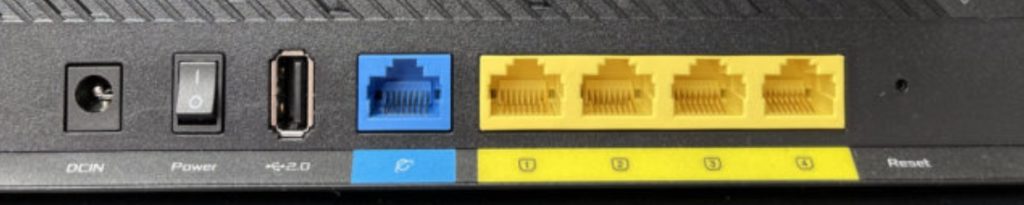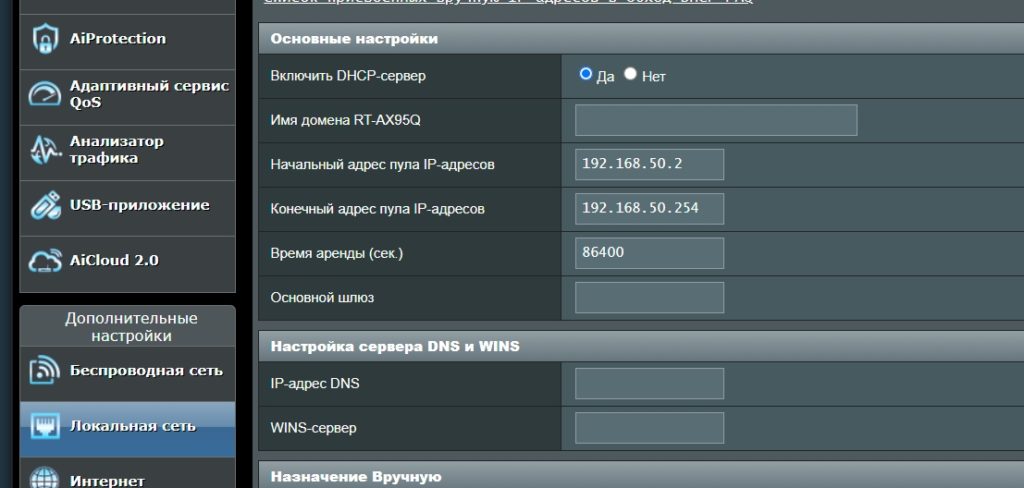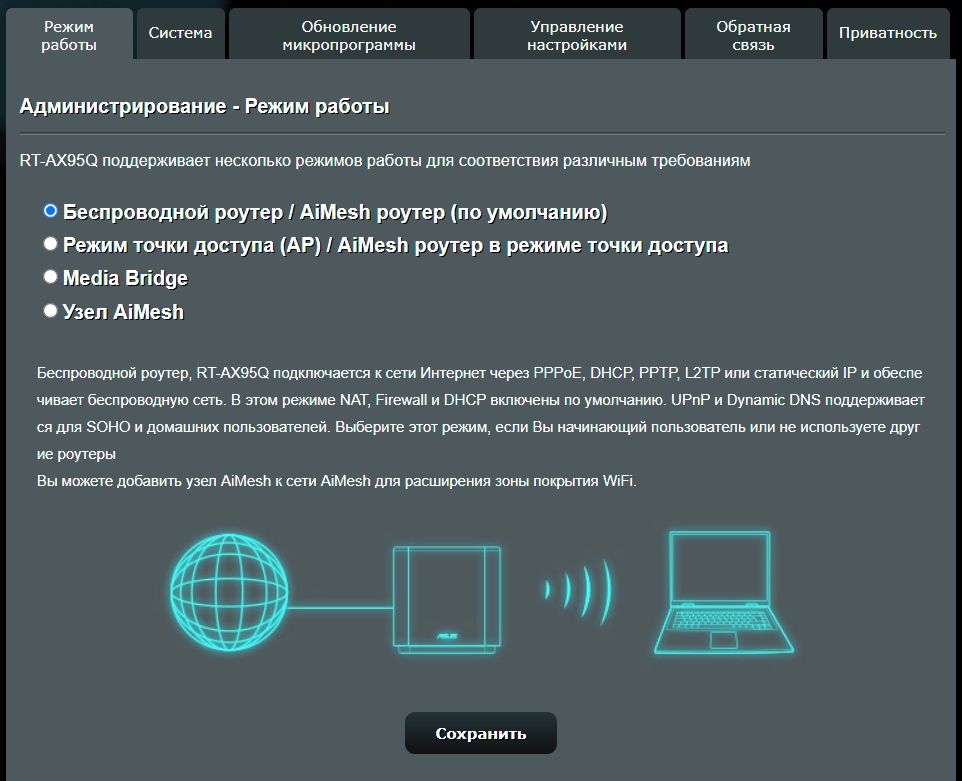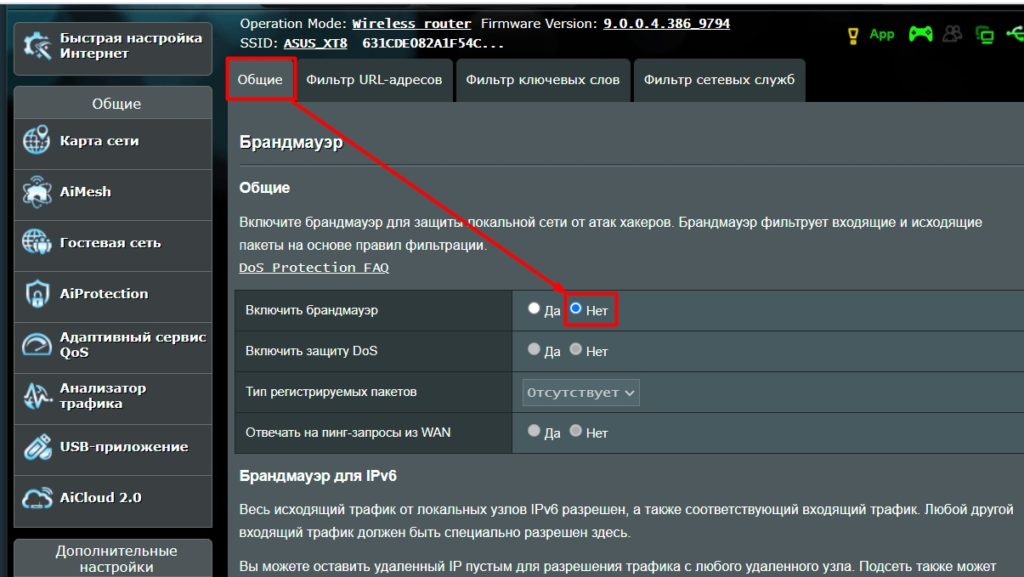Всем привет на портале Wi-Fi-гида! Ребята, я просто был в настоящем шоке, такого я ни разу не видел в интернете. Все первые пять статей по запросу «как сделать из роутера свитч» были одинаково написаны и наполнены откровенным бредом сумасшедшего.
Понятное дело, что все эти якобы статейки писались обычными копирайтерами, которые вообще не имеют никакого отношения к IT-сфере и к роутерам. Я конечно все понимаю, и у меня есть определенные ошибки, но там проблема в том, что кто-то написал чушь, и все остальные её переписали как в школе. Давайте же разберемся с этим вопросом поподробнее.
Содержание
- Можно ли это сделать?
- Нужно ли отключать DHCP, WI-Fi и другие функции?
- Отключение DHCP
- Отключение Wi-Fi
- Настройка IP
- Отключение WAN
- Отключить брандмауэр (Firewall – межсетевой экран)
- Отключить DMZ
- Перенаправление портов
- Итог и что же нам нужно сделать?
- Задать вопрос автору статьи
Можно ли это сделать?
Как настроить роутер как свитч, и можно ли это сделать? На этот вопрос можно ответить как ДА, так и НЕТ. Дело в том, что многие свитчи (коммутаторы) работают на 2-ом (канальном) уровне – это когда данные передаются кадрами. При этом коммутатор всегда смотрит в свою таблицу коммутации, где все подключенные устройства имеют не IP, а MAC-адреса.
Роутер – это все-таки такой небольшой сервер. Но работает он уже на 3 (сетевом) уровне – где передаются пакеты, а данные о подключенных устройствах хранятся в таблицах маршрутизации. Каждое устройство при этом имеет свой IP-адрес. На самом деле есть коммутаторы, которые работают с 3-м или даже 4-ым уровнем.
На самом деле ответ на вопрос: Можно или нет – будет зависеть от того, что же вам в конечном итоге нужно добиться? Самая простая функция коммутатора – это обычное подключение нескольких устройств в одну локальную сеть. То есть мы втыкаем в коммутатор компьютеры, ноутбуки, и все работает.
Если вам нужно, якобы, превратить роутер в коммутатор, то вам по сути ничего делать не нужно. Смотрите, у роутера обычно есть два типа Ethernet-портов:
- WAN-порт – это интернет порт, куда нужно вставлять кабель от провайдера. Он обычно один и выделяется среди других. Может иметь значок планетки или надписи «WAN» или «Интернет».
- LAN-порт – это порты для локальных подключений. Обычно пронумерованы и их несколько.
Вот как раз LAN-порты и нужны для локальных подключений. Вставляем туда телевизор, сетевой принтер, компьютеры, ноутбуки, и у вас уже есть локальная сеть. При этом ничего настраивать не нужно. После подключения устройств они сразу же объединятся в локальную сеть. Будет ли это полноценным коммутатором? – Не совсем, поэтому смотрим следующую главу.
И еще пару слов. В тех статьях постоянно путают понятия коммутатор, маршрутизатор и хаб (концентратор) – эти все устройства различаются. Поэтому я рекомендую отдельно почитать про каждое устройство, чтобы у вас было общее понимание картины:
- Что такое коммутатор (свитч)?
- Что такое роутер?
- Что такое Хаб (Концентратор)?
И обязательно гляньте статейку про модель OSI.
Нужно ли отключать DHCP, WI-Fi и другие функции?
Итак, на первый вопрос: «Можно ли?» – мы ответили. В общем, если к маршрутизатору подключить любые сетевые устройства, то сеть уже сразу же будет существовать. Теперь давайте пройдемся по всем тем рекомендациям, которые написаны в интернете. Пройдемся по пунктам, которые рекомендуют «специалисты» на этих сайтах.
Отключение DHCP
DHCP – это такая штуковина, которая автоматически на компьютеры или другие устройства, выдает настройки IP (адрес, маска, шлюз и т.д.). Без этой штуки вам придется каждому устройству, вручную прописывать настройки IP адресации. Вам оно нужно? – я думаю нет. Поэтому этот пункт лучше пропустить. Если же вы хотите окунуться в настоящие сетевые реалии и почувствовать себя системным администратором, то можете эту функцию отключить.
Вот инструкция – она написана для включения, но я думаю вы разберетесь.
Отключение Wi-Fi
Конечно, у стандартного коммутатора нет Wi-Fi. Хотя быть может в сети и найдутся подобные модели. Но вопрос в другом: а нужно ли вам его отключать? Напомню, что у стандартного роутера, как правило, 4 LAN порта. Бывает и больше, но на более дорогих моделях. То есть вы можете подключить несколько компьютеров и ноутбуков.
А что если нужно будет подключить сотрудника или члена семьи, а свободного LAN порта не будет. Напомню, что Wi-Fi абсолютно также подключает устройство к локальной сети. Если же он вам не нужен, то вы можете его отключить – смотрим инструкцию. Опять же, телефоны или планшеты, к сожалению, к LAN порту не подключишь.
Настройка IP
Вот тут я вообще чуть со стула не свалился. Все эти горе-копирайтеры как в том сломанном телефоне, перекатывая друг у друга, с каждым разом добавляли своей частички надуманности. Отчего в итоге вы видим эти вредные советы.
Я даже оставлю скриншот. Не буду говорить, что это за сайт, но давайте разберем, что же тут написано.
В целом на всех подобных сайтах видна эта рекомендация. На самом деле в некоторых случаях действительно нужно менять IP-роутера. Но тут не объясняется зачем это делать, и что нужно делать еще. А делается это, когда роутер можно подключить в режим точки доступа (Access Point).
Представим себе, что у нас есть центральный роутер, который работает по стандарту – раздает Wi-Fi и к нему подключены другие устройства. Также он подключен к интернету. У нас прокинут кабель в соседнюю комнату или даже квартиру. Один конец кабеля мы подключаем в свободный LAN-порт центрального роутера. А второй конец в WAN-порт второго роутера, который будет работать в режиме «Точки доступа».
И как итог, у нас теперь два роутера работают как единое целое. Один центральный, а второй ведомый. Причем к второстепенному подключаются устройства как по вай-фай, так и через прямое проводное подключение. Вот в таком случае и меняется IP второстепенного роутера. У нас будет два IP адреса:
- 192.168.0.1 – центральный роутер
- 192.168.0.2 – второстепенный роутер
Опять же не все роутеры поддерживают режим точки доступа, но все настраивается очень просто. Подключаем по схеме, о которой я описал. Заходим в настройки роутера и меняем режим работы – самое главное его найти в настройках.
Отключение WAN
Вот тут я так и не понял, что именно хотели авторы этих статей. В одном пишется, что якобы нужно отключить WAN, чтобы он не пытался принимать интернет. В другой статейке просто пишут, что надо отключить сам порт. При этом, что отключить WAN-порт нельзя. Пропускаем этот шаг вообще.
Отключить брандмауэр (Firewall – межсетевой экран)
Эта функция необходима, чтобы отсеивать ненужный трафик и защищать сеть от внешних атак. Её действительно можно выключить, ведь данная функция просто не нужна. Проблема в том, что не на всех роутерах её можно деактивировать – вся проблема в прошивках. Например, на том же ASUS это можно сделать.
Отключить DMZ
Вот эта функция, я вообще не понял, откуда взялась. DMZ – это выделенный сегмент сети, который полностью открыт для этих устройств в интернете. Например, у вас есть сервер, вы подключаете его к роутеру. Далее добавляете его в DMZ, и он полностью открыт для интернета в обход брандмауэру и прочим защитам. Дело в том, что DMZ (если вы её не включали) функция, которая полностью выключена по умолчанию. Если интересно, то про DMZ можете более подробно почитать тут.
Перенаправление портов
Опять же, если вы не прописывали никаких правил проброса портов, то удалять эти правила не нужно. Но есть такая штука как UPnP – она позволяет автоматом открывать и закрывать порты для отдельных устройств. Понятное дело, что эта функция в свитче не нужна, поэтому её правда можно отключить. Об этом подробно написано тут.
Итог и что же нам нужно сделать?
Если вам нужно просто подключить локальную сеть без интернета, то просто подключаем устройства к LAN-портам, включаем роутер и радуемся. Локалка автоматом будет работать. Также к локальной сети можно подключиться и по Wi-Fi.
Если же у вас есть уже центральный маршрутизатор, подключенный к интернету, и вы хотите подключить к нему коммутатор, чтобы расширить сеть, то можно подключиться к режиму точки доступа. Можно также подключиться и по Wi-Fi с помощью WDS или в режиме повторителя. На новых моделях ASUS или TP-Link можно расширить сеть по воздуху с помощью Mesh.
- Как настроить роутер в режим повторителя?
- Настройка в режим точки доступа
- Что такое Mesh?
Как видите использовать роутер как свитч (коммутатор) можно, но только косвенно. То есть мы просто или создаем локальную сеть за счет роутера, или расширяем её, подключившись по проводу или по вай-фай.
Если Вы купили новый роутер, то старый тоже может пригодиться для расширения локальной сети. В этом случае роутер можно использовать как коммутатор (свитч), дополнительно подключив к нему оборудование, для которого не хватало портов. Или, протянув кабель в другую комнату, установить его там, подключив к нему компьютер, SIP-телефон, принтер и другие устройства.
Как сделать из роутера свитч

Обычно LAN портов у роутера не так много. Для наших целей нужно более двух LAN портов. Потому что, если их только два, то использовать его можно только в качестве удлинителя Ethernet.
Чтобы сделать из роутера свитч, его необходимо настроить соответствующим образом:
- Отключить DHCP сервер
- Отключить Wi-Fi
- Настроить ему IP адрес
- Отключить динамический DNS
- Проверить настройки WAN
- Отключить настройки безопасности
- Отключить DMZ
Вообще, лучше отключать весь не используемый функционал. Это увеличивает производительность и предотвращает возможные сбои.
Рассмотрим все это.
Отключение DHCP сервера
В качестве DHCP сервера будем использовать основной роутер, а на настраиваемом его отключим. Можно, конечно, и вообще отказаться от DHCP и за каждым устройством закрепить свой статический IP.
При использовании DHCP на некоторых маршрутизаторах есть возможность закреплять IP адреса, которые раздает сервер за оборудованием по MAC адресам.
Здесь в качестве примера приведен маршрутизатор TP-Link. В настройках DHCP сервера выбирается «Отключить».
После этого следует нажать на кнопку «Сохранить».
Отключение Wi-Fi
Сеть Wi-Fi нам не понадобится, поэтому ее отключаем.
Выбираем «Настройки беспроводного режима» и снимаем галку в пункте «Включить беспроводное вещание роутера».
После этого сохраняем изменения с помощью кнопки «Сохранить».
Настройка IP
Заходим в настройки локальной сети. Здесь нам надо сделать следующие настройки:
- IP-адрес – выбираем свободный, не из диапазона адресов DHCP сервера, если он включен.
- Маска подсети – задаем маску подсети, она должна быть такая же как и на основном роутере.
Настройка динамического DNS
Надо убедиться, что DDNS не запущен. Для этого заходим в параметры динамического DNS и проверяем, что убрана галочка «Включить DDNS».
Если это не так, то отключаем динамический DNS и сохраняем.
Настройка WAN
Тут можно ничего не менять, так как линка на WAN порту не будет. У всех пакетов, которые будет получать свитч, сделанный из роутера, будет локальный MAC адрес назначения. Выставить на WAN интерфейсе тот же IP-адрес, что и на LAN интерфейсе или настроить одинаковые подсети не даст устройство. Оно откажется применять неправильные настройки. Поэтому, тут ставим IP адрес из другой подсети и сохраняем.
Настройки безопасности
Нужно отключить межсетевой экран (в англоязычном интерфейсе FireWall).
В данном случае выбираем «Выключить» в пункте «Межсетевой экран SPI».
Отключение DMZ
Проверьте, что DMZ отключен. В настройках TP-Link отключение находится в пункте переадресации.
После того как были проведены все эти операции, следует перезагрузить маршрутизатор.
Перезагрузку лучше делать программно (через веб браузер), но можно и аппаратно (отключив питание), после сохранения всех необходимых настроек.
Теперь устройство можно использовать в качестве коммутатора.
| Автор | Сообщение | ||
|---|---|---|---|
|
Заголовок сообщения: Настройка DIR-300A_D1 в режиме «свитч + Wi-Fi точка доступа»
|
|||
|
|
Добрый день. Хочу подсоединить DIR-300 к существующей сети где шлюзом и DHCP является другой роутер, (IP 192.168.1.1)
|
||
| Вернуться наверх |
|
||
|
MTRX |
Заголовок сообщения: Re: Настройка DIR-300A_D1 в режиме «свитч + Wi-Fi точка дост
|
|
|
Устройства соединяете в LAN-порты на обоих. _________________ |
| Вернуться наверх |
|
|
sarofe@yhg.biz |
Заголовок сообщения: Re: Настройка DIR-300A_D1 в режиме «свитч + Wi-Fi точка дост
|
|
|
Спасибо за ответ. Конечно картинка правильная, ведь я нарисовал то как мне нужно. Вопрос какие настройки WAN, LAN и VLAN должны быть в роутере чтобы это работало? |
| Вернуться наверх |
|
|
MTRX |
Заголовок сообщения: Re: Настройка DIR-300A_D1 в режиме «свитч + Wi-Fi точка дост
|
|
|
sarofe@yhg.biz писал(а): Вопрос какие настройки WAN, LAN и VLAN должны быть в роутере чтобы это работало? У Вас есть дома VLAN’ы? sarofe@yhg.biz писал(а): IP 192.168.1.3 прописывать во вкладке LAN роутера? да. sarofe@yhg.biz писал(а): WAN порт задействовать не получится? 5 портов все таки полезней 4-х. У вас согласно схеме (» картинка правильная, ведь я нарисовал то как мне нужно») будут задействованы только 2 порта — под компьютер и под аплинк. И 2 порта останутся свободными еще. Вам этого мало? sarofe@yhg.biz писал(а): Нужно ли какие то маршруты прописывать? нет. Если нужны какие-то маршруты наружу, то они прописываются на головном роутере. _________________ |
| Вернуться наверх |
|
|
sarofe@yhg.biz |
Заголовок сообщения: Re: Настройка DIR-300A_D1 в режиме «свитч + Wi-Fi точка дост
|
|
|
Спасибо, почти все заработало, но WAN почему то работать не хочет как обычный порт, хоть и настроен как «untagget» LAN. (см скрин) Цитата: У Вас есть дома VLAN’ы? Это не важно. Речь о настройках VLAN внутренних портов DIR-300, чтобы они работали вместе. По факту получается что работает только 4, несмотря на настройки роутера. Цитата: У вас согласно схеме (» картинка правильная, ведь я нарисовал то как мне нужно») будут задействованы только 2 порта — под компьютер и под аплинк. И 2 порта останутся свободными еще. Вам этого мало? sarofe@yhg.biz писал(а) Подловили. В схеме нарисованы 2 порта, а мне нужны все. Что я и написал в заглавном сообщении Цитата: так чтобы можно было 5 портов (включая WAN) и wi-Fi использовать как обычный свитч Прошу схему воспринимать как схему, а не техзадание. Т.е. повторюсь, если воткнуть провод от главного роутера в LAN — все работает, если воткнуть в WAN, видно что линк есть но связи с главным роутером нет, адреса не выдаются. |
| Вернуться наверх |
|
|
Sergey Molchanov |
Заголовок сообщения: Re: Настройка DIR-300A_D1 в режиме «свитч + Wi-Fi точка дост
|
|
|
|
| Вернуться наверх |
|
|
sarofe@yhg.biz |
Заголовок сообщения: Re: Настройка DIR-300A_D1 в режиме «свитч + Wi-Fi точка дост
|
|
|
Sergey Molchanov писал(а): Когда вы вставляете кабель в WAN, адреса не раздаются потому что, как вы нарисовали, DHCP-сервер вы выключили. Когда вставляете кабель в LAN, то DHCP-сервером выступает первый роутер. Если хотите использовать WAN-порт, то DHCP-сервер стоит включить. Почему они не раздаются если согласно настройкам вкладки VLAN, WAN больше не отделен остальных, и помечен как и остальные нетегированым? Можно ли это как нибудь задействовать WAN, не создавая подсеть у роутера DIR-300 (без DHCP)? Например используя DHCP Relay? |
| Вернуться наверх |
|
|
Alexey Vitko |
Заголовок сообщения: Re: Настройка DIR-300A_D1 в режиме «свитч + Wi-Fi точка дост
|
|
|
Добрый день. |
| Вернуться наверх |
|
|
sarofe@yhg.biz |
Заголовок сообщения: Re: Настройка DIR-300A_D1 в режиме «свитч + Wi-Fi точка дост
|
|
|
Alexey Vitko писал(а): Добрый день. Спасибо, теперь все ясно! |
| Вернуться наверх |
|
|
Alexey Vitko |
Заголовок сообщения: Re: Настройка DIR-300A_D1 в режиме «свитч + Wi-Fi точка дост
|
|
|
Поправлюсь немного, разработчики сообщили, что теоретически можно обойти это ограничение.. Но это займет время, и сроки назвать они не смогут. |
| Вернуться наверх |
|
|
MTRX |
Заголовок сообщения: Re: Настройка DIR-300A_D1 в режиме «свитч + Wi-Fi точка дост
|
|
|
sarofe@yhg.biz писал(а): В схеме нарисованы 2 порта, а мне нужны все.. Может что-то из оборудования можно подключить в LAN головного роутера, если там есть свободные порты? _________________ |
| Вернуться наверх |
|
|
T1mur |
Заголовок сообщения: Re: Настройка DIR-300A_D1 в режиме «свитч + Wi-Fi точка дост
|
|
|
sarofe@yhg.biz писал(а): Настройка DIR-300A_D1 в режиме «свитч + Wi-Fi точка доступа» Есть ли в случае версии C1 (Realtek RTL8196C) какие-то отличия в реализации точно такой же схемы? По крайней мере, в случае официальной прошивки 1.0.7 (на 2.5.7 и 3.0.0 nightly почему-то не обновляется даже после обновления загрузчика с 1.0.0). На вкладке LAN web-GUI выставляю значения Цитата: IP Address: 192.168.1.3 (потому что 192.168.1.1 — это тот, который на схеме выше «с точкой доступа Wi-Fi (NAT включен, DHCP-сервер включен)», а 192.168.1.2 — DIR-320, такой же «данных (NAT выключен, DHCP-сервер выключен)») После заполнения второго поля второй записи статических ассоциаций получаю предупреждение Цитата: Net address wrong format. Get back to editing? Это из-за заданной в начале страницы маски сети? Какой она должна быть в моем случае? |
| Вернуться наверх |
|
Как из роутера сделать свитч
Содержание
- 1 Как из роутера сделать свитч
- 2 Настройка маршрутизатора
- 2.1 Отключение DHCP-сервера
- 2.2 Отключение Wi-Fi
- 2.3 Настройка IP
- 2.4 Отключение динамического DNS
- 2.5 Настройка WAN
- 2.6 Настройка безопасности
- 2.7 Отключение DMZ
- 2.8 Изменение режима работы
- 3 Рекомендации
- 4 Заключение
- 5 Видео по теме
Роутер, русскоговорящему человеку более известный как маршрутизатор — специализированное оборудование, подключаемое к интернету и раздающее его другим устройствам. Бывают разные модели этой техники, от чего зависит тип соединения: WAN-порт — напрямую, посредством оптоволоконного кабеля и ADSL — по телефонной линии. Для раздачи самого интернета применяется LAN-кабель или технология беспроводной связи Wi-Fi. Иногда возникает необходимость объединить несколько компьютеров в одну локальную сеть, но для этого нужен коммутатор — свитч. Опытные пользователи знают, что можно использовать роутер как свитч, при условии что он не приспособлен для раздачи интернета. При этом отпадает необходимость покупки коммутирующего устройства. И, если в сетевом оборудовании не осталось свободных для подключения портов, маршрутизатор станет их «донором».
Как из роутера сделать свитч
Коммутатор не будет работать как роутер, так как ему недоступна функция маршрутизации между разными сетями. После подключения к интернету через WAN-порт создается LAN-сеть, включающая в себя Ethernet и Wi-Fi. Отдельно для LAN роутер функционирует как свитч — передает пакеты между портами. ЛАН-портов у оборудования обычно мало, но если цель — сделать коммутатор, их должно быть больше 2.
Прежде чем из роутера сделать свитч, нужно зайти в его панель управления и выполнить ряд настроек:
- отключить DHCP;
- отключить беспроводную передачу данных — Wi-Fi;
- задать IP-адрес;
- отключить DDNS;
- выставить WAN;
- отключить файрвол;
- отключить DMZ.
То есть роутер избавляют от его основных функций, зато для определенных целей он будет, наоборот, производительней.
Настройка маршрутизатора
Для этого нужно знать параметры входа: пароль и логин. Откуда можно получить эти данные:
- из инструкции, прилагаемой к роутеру;
- с наклейки, расположенной внизу или на боку устройства;
- найти их в интернете, ориентируясь на производителя и модель.
Далее открывают браузер и вводят в адресную строку IP-адрес маршрутизатора. Это цифры в виде, например, 192.168.0.1, которые можно найти в той же инструкции. Откроется форма, в которой вводят логин и пароль.
Отключение DHCP-сервера
Чтобы все подключения работали корректно, оборудование создает свой DHCP-сервер. Его задача — присвоить подключаемым устройствам IP-адрес. Если в планах задействовать маршрутизатор как свитч — сервер следует отключить. Как это сделать:
- Находят на панели управления роутера «Настройки».
- Выбирают пункт «DHCP».
- В строке «DHCP-сервер» ставят галочку на «Отключить».
- Подтверждают действие нажатием на «Сохранить».
Некоторые модели маршрутизаторов не поддерживают функцию DHCP. Как в таком случае из роутера сделать свитч — этот шаг просто пропускают и переходят к дальнейшей настройке оборудования.
Отключение Wi-Fi
Роутер, работающий в качестве свитча, не способен раздавать интернет по вай-фай, поэтому эту функцию смело отключают:
- На панели управления находят и выбирают пункт «Беспроводной режим».
- Далее «Настройки беспроводного режима».
- Напротив пункта «Включить беспроводное вещание роутера» убирают галочку.
- Жмут «Сохранить».
Настройка IP
У маршрутизатора, настраиваемого как свитч, должен быть свой IP-адрес, отличный от адресов других подключаемых устройств. Если IP будут совпадать, то данные с одного компьютера могут не дойти до другого. Порядок настройки:
- На панели выбирают «Сеть».
- Далее «LAN» («Локальная сеть»).
- Далее «LAN» («Локальная сеть»).
- В поле «IP-адрес» вводят свободный, которого нет в диапазоне адресов DHCP-сервера. Это позволит избежать их конфликта. Доступ к этому меню может отличаться в зависимости от модели роутера. Например, для оборудования D-Link это раздел «Сетевая информация».
- Вводят маску подсети — комбинация цифр та же, что и для основного маршрутизатора.
После этого роутер перенаправит пользователя по новому адресу. Если этого не произошло — авторизуются заново.
Отключение динамического DNS
DDNS — функция маршрутизатора, используемая для соединения с IP-адресом провайдера — поставщика услуг. Она переводит домены по соответствующим адресам. Как ее отключить:
- В главном меню роутера выбирают раздел «Динамический DNS».
- Откроется окно «Функции DDNS», где напротив пункта «Включить DDNS» убирают галочку.
- Подтверждают нажатием на «Сохранить».
Настройка WAN
Роутер, работающий как свитч, вообще не предусматривает использование WAN-портов. Все получаемые им пакеты будут иметь локальный MAC-адрес. Вписать в строку WAN ту же комбинацию цифр, что и для LAN не получится — оборудование попросту откажется принимать настройки. Поэтому остается ввести IP-адрес другой подсети, сохранив изменения.
Настройка безопасности
Во многих роутерах есть встроенный firewall — программно-аппаратный элемент, фильтрующий сетевой трафик. Если оставить его включенным на оборудовании, работающим как свитч, он может блокировать соединения сети. Поэтому его отключают:
- Выбирают вкладку «Безопасность».
- Далее «Настройки базовой защиты».
- Сверху в пункте «Межсетевой экран SPI» ставят галочку напротив «Выключить».
- Жмут «Сохранить».
На некоторых моделях сетевого оборудования, особенно после прошивки, настройки безопасности перенесены в раздел «DMZ».
Отключение DMZ
Эта функция используется для получения доступа к сети, точнее некоторым ее элементам, извне. Работает это так: в специальное окно вносят IP-адреса отдельных устройств, к которым открывается доступ для удаленного управления. Другая часть сети остается скрытой. Чтобы роутер работал как коммутатор, DMZ отключают:
- На панели выбирают пункт «Переадресация».
- Далее «DMZ».
- В строке «Текущее состояние» ставят галочку напротив «Отключить».
- «Сохранить».
Изменение режима работы
Не во всех моделях сетевого оборудования есть вкладка «Режим работы». Если она есть, то выбирают «Использовать как шлюз или свитч». Если нет — пропускают.
Все, осталось убедиться, что все выставлено правильно, сохранить настройки и перезагрузить роутер. Делать это лучше программным путем, из главного меню, нажав соответствующую кнопку.
Рекомендации
Есть моменты, о которых стоит позаботиться заранее, обратив на них внимание:
- Для соединения компьютера с роутером используют LAN-кабель. Дело в том, что после отключения его функций, подключение по Wi-Fi недоступно.
- Свободных LAN-портов должно быть больше двух, иначе нет смысла пытаться использовать роутер как свитч.
- Иногда, как бы пользователь не пытался, он не может зайти в главное меню маршрутизатора, в его интерфейс. Решение — сбросить настройки до заводских. На корпусе любого роутера есть скрытая кнопка «RESET». Просто так нажать на нее не получится — нужно что-то тонкое, к примеру, скрепка. Кнопку зажимают на несколько секунд, после чего устройство автоматически перезагружается уже с заводскими установками.
Заключение
В статье описано пошагово, как настроить старый роутер как свитч. Таким образом можно создать отдельную локальную сеть для компьютера. Но теперь не получится использовать оборудование, как маршрутизатор, то есть для раздачи интернета. Зато к нему можно будет подключить не только ПК, но и другую технику, которой не доставало свободных портов. Количество поддерживаемых девайсов зависит от числа разъемов роутера.
Видео по теме
Загрузить PDF
Загрузить PDF
В этой статье мы расскажем вам, как превратить старый маршрутизатор в сетевой коммутатор. Это пригодится, если к интернету нужно подключить (через проводное соединение) несколько устройств. Для этого настройки маршрутизатора сначала нужно сбросить, а затем изменить их.
-
1
Подключите старый маршрутизатор к электрической розетке. Далее этот маршрутизатор мы будем называть просто коммутатором. Загорится индикатор питания.
-
2
Удерживайте кнопку сброса коммутатора в течение 30 секунд. Найдите маленькую кнопку «Reset» (Сброс) на корпусе коммутатора и удерживайте ее в течение 30 секунд, пока все индикаторы не погаснут. Через мгновение загорится индикатор питания — это означает, что настройки коммутатора сброшены к заводским.
- Чтобы нажать кнопку сброса понадобится ручка, разогнутая скрепка или аналогичный предмет.
-
3
Подключите перекрестный кабель к порту «LAN/Ethernet» маршрутизатора и к порту «LAN/Ethernet коммутатора.
- На коммутаторе порты «WAN» или «Internet» использоваться не будут, поэтому убедитесь, что к ним ничего не подключено.
-
4
Подключите компьютер к свободному порту «Ethernet» коммутатора. Сделайте это с помощью Ethernet-кабеля. Теперь убедитесь, что компьютер не подключен к беспроводной сети — для этого отключите модуль беспроводной сети на компьютере.
- Если у вас спутниковый или DSL-интернет, возможно, вам понадобится конфигурационный компакт-диск, который прилагается к маршрутизатору и с помощью которого маршрутизатор можно настроить.
-
5
Введите IP-адрес коммутатора в веб-браузере, чтобы открыть страницу его конфигурации. По умолчанию IP-адресом является 192.168.1.1. Откроется страница авторизации.
-
6
Введите учетные данные, чтобы войти на страницу конфигурации коммутатора. В большинстве случаев в качестве имени пользователя можно ввести «admin», а пароля «admin» или «password».
- Если вы не знаете учетные данные, почитайте инструкцию к коммутатору или поищите нужную информацию в интернете (по номеру модели коммутатора).
-
7
Измените IP-адрес коммутатора. Сделайте это, чтобы предотвратить конфликт IP-адресов коммутатора и маршрутизатора. Например, если IP-адрес маршрутизатор 192.168.1.1, измените IP-адрес коммутатора на 192.168.1.2 (если, конечно, этот адрес не присвоен другому устройству).
- IP-адрес можно изменить в разделе «Home» (Основной), «Setup» (Настройка) или «LAN» (Сеть). Почитайте инструкцию к коммутатору, чтобы выяснить, как изменить его IP-адрес.
-
8
Отключите DHCP-сервер. Коммутатор не будет работать, если включен DHCP-сервер. Почитайте инструкцию к коммутатору, чтобы выяснить, как отключить этот сервер.
-
9
На коммутаторе измените режим шлюза («NAT On») на режим маршрутизатора («NAT off»).
-
10
Отключите беспроводную сеть на коммутаторе. Так вы обезопасите сеть.
- Обязательно отключите брандмауэр на коммутаторе, например, SPI.
-
11
Сохраните внесенные изменения и закройте страницу конфигурации. Теперь старый маршрутизатор настроен для работы в качестве коммутатора, то есть к нему можно подключать (по проводному соединению) устройства, которым нужен доступ к интернету.
Реклама
Об этой статье
Эту страницу просматривали 4869 раз.